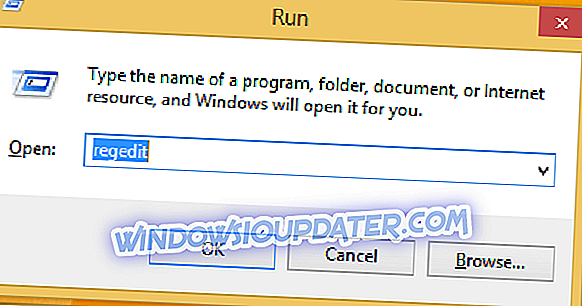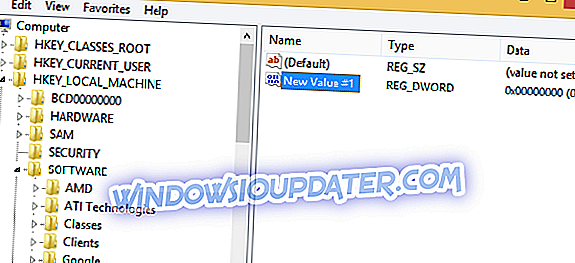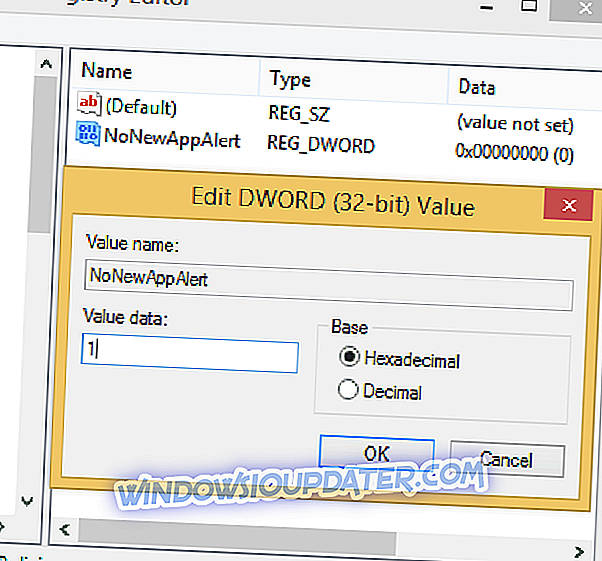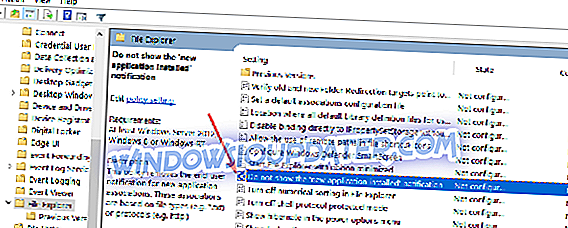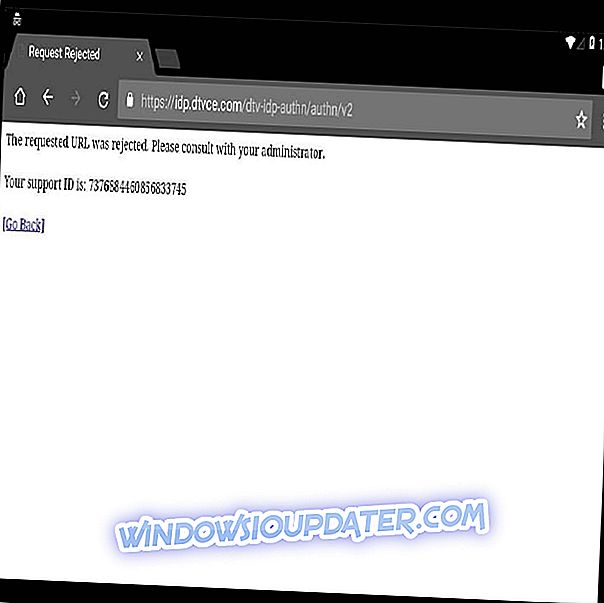Windows 10, 8 przyniósł użytkownikom wspaniałe funkcje i możliwości, nowy system operacyjny wydany przez Microsoft został zaprojektowany specjalnie dla urządzeń dotykowych i przenośnych. W każdym razie na Windows 10, 8 i Windows 8.1 jest tak wiele wbudowanych funkcji, że niektóre protokoły mogą być bezużyteczne lub nawet denerwujące dla niektórych użytkowników, zwłaszcza dla zaawansowanych klientów Windows.

W tej kwestii możemy mówić o komunikacie „ Masz nowe aplikacje, które mogą otwierać ten typ pliku ”, który jest dostępny w systemach Windows 10, 8 i Windows 8.1. Uzyskiwanie „Masz nowe aplikacje, które mogą otwierać ten typ pliku” jest naprawdę frustrujące, ponieważ ta wiadomość będzie wyświetlana za każdym razem, gdy zainstalujesz nowy program na swoim komputerze.
Na przykład, jeśli pobierzesz nowe narzędzie do edycji zdjęć, gdy spróbujesz otworzyć obraz, na urządzeniu zostanie wyświetlona ta sama wiadomość z pytaniem, którego programu użyć do przeglądania obrazu. To samo stanie się z wszystkimi twoimi działaniami, co oznacza, że możesz chcieć pozbyć się wiadomości lub alertu z Windows 10 / Windows 8 / Windows 8.1 „masz nowe aplikacje, które mogą otwierać ten typ pliku”.
Aby ci pomóc, postanowiłem opracować ten samouczek. Wytyczne z dołu można łatwo uzupełnić i działać idealnie, aby włączyć lub wyłączyć protokół opisany w wierszach z góry.
Wyłącz „Masz nowe aplikacje, które mogą otwierać ten typ pliku” w systemie Windows 10, 8, 8.1
- Dostosuj swój rejestr
- Zablokuj powiadomienie o instalacji aplikacji w zasadach grupy
1. Dostosuj swój rejestr
- Na urządzeniu z ekranu startowego naciśnij przyciski klawiatury „ Win + R ”.
- Powinieneś zauważyć wyświetlane pole Uruchom .
- Wpisz „ regedit ” - Edytor rejestru zostanie uruchomiony na urządzeniu z systemem Windows 10, 8.
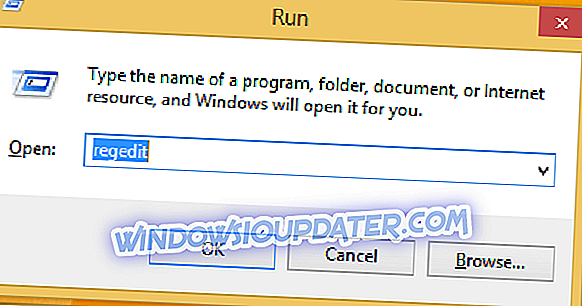
- W Edytorze rejestru z lewego panelu przejdź do „ HKEY_LOCAL_MACHINESOFTWAREPoliciesMicrosoftWindowsExplorer ”.
- Dobry; następnie skup uwagę na prawym panelu Rejestru.
- W pustym miejscu kliknij prawym przyciskiem myszy i wybierz „ Nowy ”, a następnie „ Wartość DWORD ”.
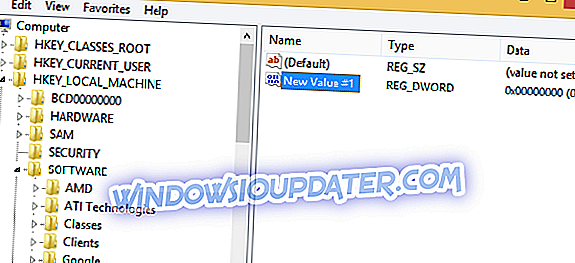
- Zmień nazwę nowej wartości na „ NoNewAppAlert ”.
- Kliknij dwukrotnie NoNewAppAlert i ustaw jego wartość na 1 .
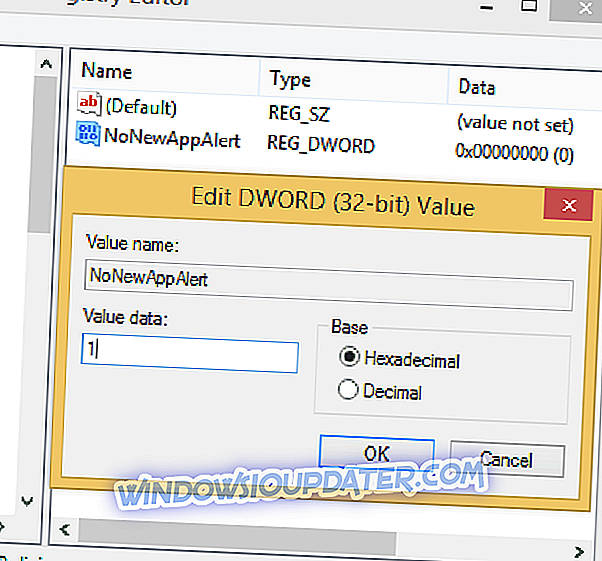
- Zamknij rejestr i uruchom ponownie system Windows 8. Możesz włączyć ten protokół, ustawiając wartość NoNewAppAlert na 0.
2. Zablokuj powiadomienie o instalacji aplikacji w zasadach grupy
Możesz także wyłączyć ten alert, korzystając z zasad grupy. Pamiętaj, że zasady grupy mogą nie być dostępne na komputerze domowym z systemem Windows 10. Tak czy inaczej, oto kroki, które należy wykonać:
- Przejdź do Start> wpisz gpedit.msc > naciśnij Enter.
- Uruchom Edytor grup i postępuj zgodnie z tą ścieżką: Konfiguracja komputera> Szablony administracyjne> Składniki systemu Windows> Eksplorator plików.
- Znajdź opcję „Nie pokazuj powiadomienia„ zainstalowana nowa aplikacja ”> kliknij ją dwukrotnie.
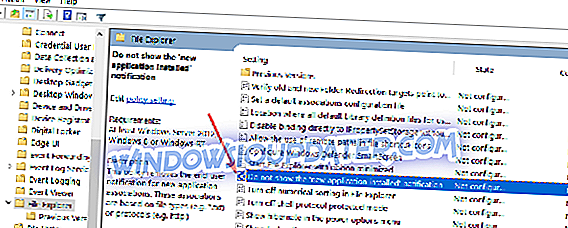
- Włącz, aby zablokować wyświetlanie powiadomienia na ekranie.

Nauczyłeś się, jak łatwo wyłączyć alert „masz nowe aplikacje, które mogą otwierać ten typ pliku” w systemach Windows 10, 8 i Windows 8.1.